Gabriel

Click on the flag below to find the english version


Conditions d'utilisation des éléments et tubes fournis dans le matériel
Il est interdit de modifier, de changer le nom, d'enlever le watermark ou d'altérer les tubes
Il est interdit de les partager dans les groupes ou de les offrir sur votre site, blog, forum
Si vous voulez les utiliser pour vos tutoriels, il faudra demander l'autorisation aux auteurs

J’ai l'autorisation des créateurs pour utiliser leurs tubes, masques et décorations
merci à eux.
Sans leurs belles créations, aucun tutoriel ne pourrait être écrit.
ce tutoriel a été réalisé par Sybel avec PSPX5
je travaille avec PSPX7
il peut être réalsié avec d’autres versions bien entendu

Matériel
tube misted de Carlos Quevedo
pinceau nuages par Blazter
formes par Sybel
animation par Simone



Filtres
Unlimited - Background Designer IV
AP 01 (innovations) - Lines-silverling
FM Tile Tools - Blend Emboss
Xero - Improver
Adjust - variations
Graphics Plus - Quick Tile I

Palette couleurs
avant-plan --> couleur 1 --> #312026
couleur arrière-plan --> couleur 2 --> #75674a

Utilisez le crayon pour suivre les étapes
clic gauche pour le saisir


Etape 1
Ouvrir une nouvelle image transparente de 1000 sur 650 pixels
dans la palette des styles et textures, préparer un dégradé halo

Remplir votre calque du dégradé
Réglage / flou / flou gaussien à 30
Etape 2
effets – modules externes - Filtre Unlimited - Background designer IV - splish : 120 - 145
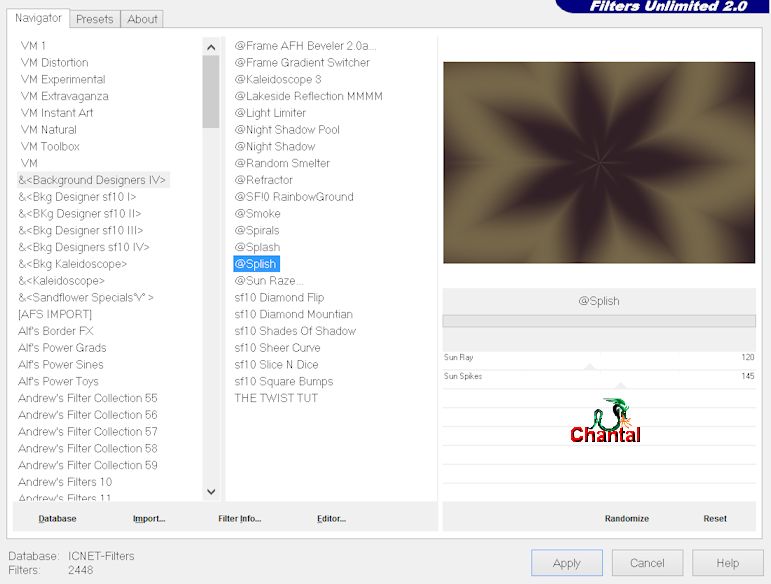
effets-effets de bords - accentuer d'avantage
Etape 3
Calque dupliquer
Filtre background designer IV - @splash - 80 - 62 - 160

effets - effets de bords - accentuer
Etape 4
effects/modules externes/filtre AP 01(innovations) - Lines-silverling 5 / -1 / 10 Dotty grid

Etape 5
Ouvrir l'image « cloud brushes »
Fichier / exporter - pinceau personnalisé - donner un nom – clic sur ok
Outil pinceau / mettre en couleur avant plan #ffffff (blanc)

calque / nouveau calque raster
Avec le bouton gauche de la souris, appliquer et « éparpiller » des nuages au dessus et en dessous du tag
selon votre choix et votre goût
Pour avoir approximativement ce résultat :

Mettre ce calque en mode de mélange « lumière dure »
Etape 6
Ouvrir le tube « rectangle sybel »
Copier et coller comme nouveau calque
Effets d'image - décalage

Effets de distortion – vent -->Vers la droite - intensité: 100
Effets de distortion – vent--> Vers la gauche - intensité: 100
Effets de distortion - coordonnées polaires
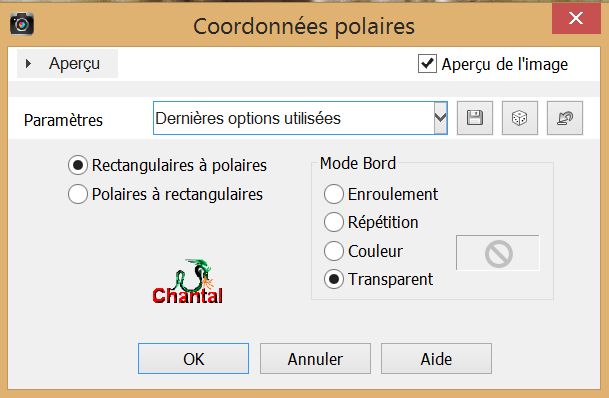
Déplacer cette forme en bas à gauche comme sur l’exemple
Calque dupliquer - Image miroir - Image renverser
Vous devez obtenir à peu près ceci

calques / fusionner avec le calque de dessous
Mettre l'opacité du calque à 60
Etape 7
Ouvrir le tube « forme sybel »
Copier - coller comme nouveau calque
Ajuster cette forme en haut et à droite comme ci dessous

Abaisser l'opacité du calque à 90
Etape 8
Nouveau calque raster
Sélection - sélectionner tout
Ouvrir l'image « splits-8-bd-8-11-14 »
Copier / coller dans la sélection
sélections / Déselectionner
effets/modules externes / FM Tile Tools - Blend Emboss

Etape 9
Ouvrir le tube « raphael by Carlos Quevedo »
Copier - coller comme nouveau calque
Image - redimensionner à 110 % / « tous les calques » non cochés
Ajuster le tube au milieu comme sur le tag
effets/modules externes/ Xero / improver

Etape 10 (optionnelle)
Personnellement j'ai souhaité obtenir un fond un peu plus foncé, mais ce sera à votre convenance
Vous placer sur calque raster 1
effets/modules externes/ Adjust - Variation
Cliquer une fois sur "original"
et cliquer une fois sur "darker" puis cliquer sur « ok »

Etape 11
Calques - fusionner les calques visibles
Image - ajouter des bordures de 2 pixels couleur noire #000000
Effets - 3D - bouton

Image - ajouter des bordures de 2 pixels couleur rouge #f02e08
Image - ajouter des bordures de 2 pixels couleur noire #000000
Edition - copier
Image - ajouter des bordures de 50 pixels couleur blanche #ffffff
Avec la baguette magique et les réglages suivants

Cliquer dans la partie blanche pour sélectionner la bordure
Edition - coller dans la sélection
Réglage - flou – flou gaussien à 30
effets / modules externes / Graphic Plus - Quick Tile I - par défaut
Sélections - inverser
Effets - 3D - ombre portée

Refaire une deuxième fois l'ombre portée
Déselectionner
Image - ajouter des bordures de 2 pixels couleur rouge #f02e08
Image - ajouter des bordures de 2 pixels couleur claire #febc66
Image - ajouter des bordures de 2 pixels couleur rouge #f02e08
Image - ajouter des bordures de 1 pixel couleur noire #000000
Etape 12
Signer votre création
Etape 13
Image - redimensionner à 1000 pixels de large – « tous les calques » cochés
votre tag est terminé
j’espère que vous avez pris plaisir à le réaliser
pour l'animation (optionnelle)
J'utilise le logiciel UGA
Dans le matériel vous trouverez l'animation gabriel étoiles en fichier PDF
Il suffit d'appliquer cette animation une fois à droite et une fois à gauche sur votre tag.

Tout dépend du logiciel que vous utilisez
Vous pouvez trouver une autre animation qui vous conviendra mieux (fichiers PSD - gif - mng) sur le site de Simone
vous trouverez le lien vers son site (Scrappy bit of Fun) en cliquant sur sa bannière au début de ce tutoriel

N’hésitez pas à m’écrire et à m’envoyer vos réalisations
ce sera un plaisir de les présenter au bas de ce tutoriel
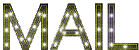

Vos créations
Création  Cat Cat

Création  La Castarfiore La Castarfiore

Création  Denyse Denyse

Créations  Edgi Edgi

Création  Garances Garances

Création  Michèle Michèle

Création  Papicha Papicha

Création  Saturnella Saturnella

Création  Topaze Topaze

Création  Xtiane Xtiane

Création  Annick Annick

Création  Rose de Parme Rose de Parme
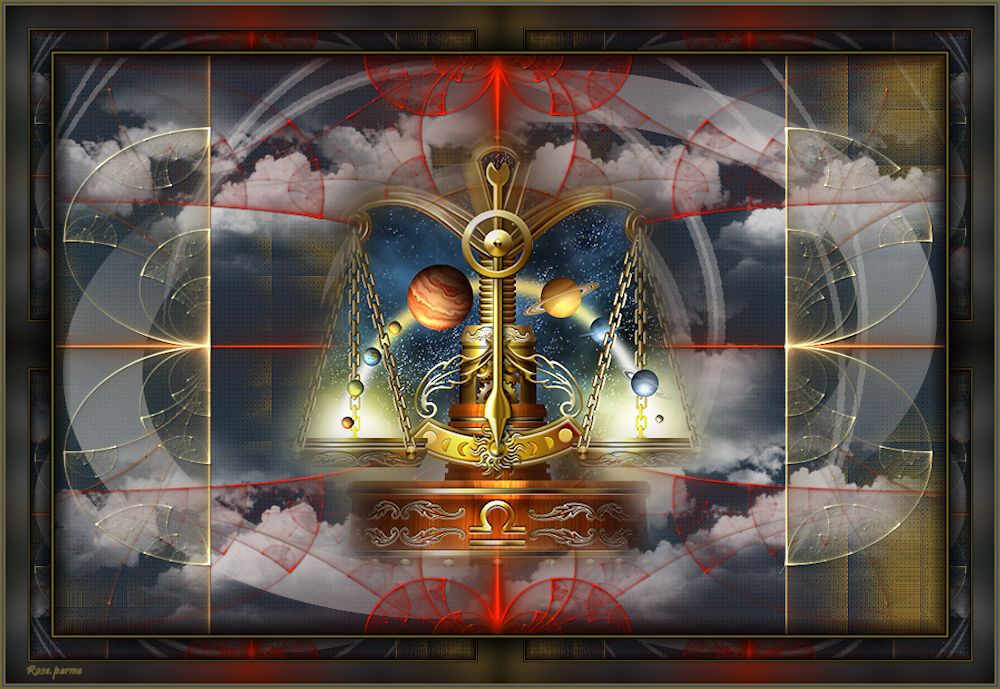
Création  Alyciane Alyciane

Création  Nadou Nadou

Création  Cat's Graffitis Cat's Graffitis

Création  Liliana Liliana

Retour au tableau de mes tutoriels
tableau 1  tableau 2 tableau 2 
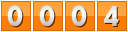
|